 |
Главная Случайная страница Контакты | Мы поможем в написании вашей работы! | |
SaveDate – Вставка даты и времени последнего сохранения документа, указанных на вкладке Файл в группе Сведения
|
|
31.08.2012 7:39:00
Time – Вставка текущего времени.
21:25
Поля категории «Нумерация»
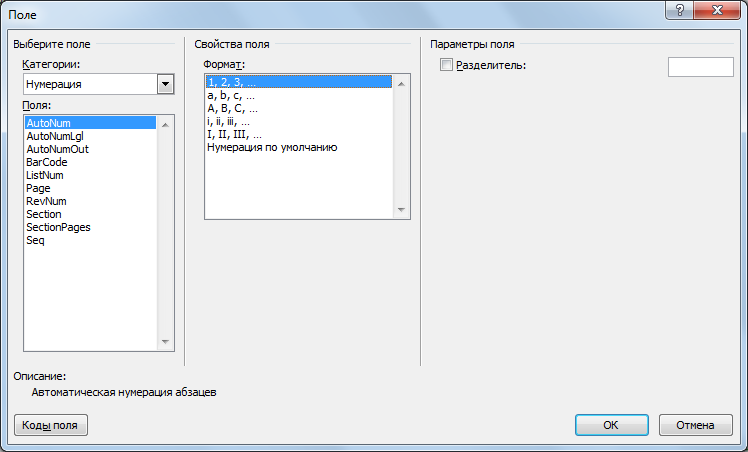
AutoNum – Последовательная нумерация абзацев.
1.
AutoNumLgl – Автоматическая нумерация абзацев в юридических и технических документах.
AutoNumOut – Автоматическая нумерация абзацев в формате структуры.
2.
ListNum – Вставка набора номеров в любом месте абзаца (создание многоуровневого списка).
1.
1.2.
Page – Вставка номера текущей страницы.
RevNum – Вставка поля указывающего, сколько раз документ был сохранен.
Section – Вставка номера текущего раздела.
SectionPages – Вставка общего числа страниц в разделе.
19-й
Seq – Последовательная нумерация глав, таблиц, рисунков и других элементов документа. В случае добавления, удаления или перемещения элемента и соответствующего ему поля Seq обновление остальных полей Seq приведет к перенумерации элементов.
Поля категории «О документе»

Author – Вставка имени автора,, указанного на вкладке Файл в группе Сведения. Первоначально именем автора нового документа или шаблона является имя, указанное в диалоговом окне Параметры Word (вкладка Файл) в группе Общие.
Александ Борисов
Comments – Вставка содержимого поля Заметки, указанного на вкладке Файл в группе Сведения.
Поля – специальный код, служащий для вызова одной из функций Word, вместо которого подставляется значение этой функции при обновлении полей.
DocProperty – Вставка указанного свойства документа, указанного на вкладке Файл в группе Сведения.
FileName – Вставка имени файла данного документа, указанного на вкладке Файл в группе Сведения.
Лекция 9 Использование полей для автоматизации подготовки документов
FileSize – Вставка размера файла документа (в байтах), указанного на вкладке Файл в группе Сведения.
Info – Вставка сведений об активном документе или шаблоне, указанного на вкладке Файл в группе Сведения.
Александ Борисов
KeyWords – Вставка содержимого поля Ключевые слова (Теги), указанного на вкладке Файл в группе Сведения.
Поля
LastSavedBy – Вставка имени последнего пользователя, изменившего и сохранившего данный документ, указанного в группе Общие диалогового окна Параметры Word.
Lashko
NumChars – Вставка числа знаков, указанного на вкладке Файл в группе Сведения.
пятнадцать тысяч двести семьдесят два
NumPages – Вставка числа страниц в документе.
XIX
NumWords – Вставка числа слов.
две тысячи четыреста девяносто три
Subject – Вставка темы документа, указанного на вкладке Файл в группе Сведения.
ПОЛЯ
Template – Вставка имени файла шаблона документа, указанного на вкладке Файл в группе Сведения.
normal.dotm
Title – Вставка названия документа, указанного на вкладке Файл в группе Сведения.
Лекция 9
Поля категории «Пользователь»

UserAdress – Вставка адреса пользователя, указанного в поле Почтовый адрес в группе Дополнительно диалогового окна Параметры Word.
Ул. Ф. Энгельса, д. 155
UserInitials – Вставка инициалов пользователя, указанных в поле Инициалы в группе Общие диалогового окна Параметры Word.
L
UserName – Вставка имени пользователя, указанных в поле Имя пользователя в группе Общие диалогового окна Параметры Word.
Lashko
Поля категории «Связи и ссылки»

AutoText – Вставка указанного элемента автотекста. Элемент автотекста можно выбрать в поле Имя элемента автотекста диалогового окна Поле.
AutoTextList – Создание поля со списком, сформированного из элементов списка автотекста, содержащихся в активном шаблоне. Содержимое списка может меняться в зависимости от стиля, примененного к элементам списка автотекста.
Список
 IncludePicture – Вставляет указанный рисунок. Для этого в свойствах поля необходимо прописать путь к файлу.
IncludePicture – Вставляет указанный рисунок. Для этого в свойствах поля необходимо прописать путь к файлу.
IncludeText – Вставка текста или рисунка, содержащегося в указанном документе. Пользователь может вставить весь документ или, если это документ Microsoft Word, его фрагмент, помеченный закладкой.
Link – Связывает данные, скопированные из другого приложения, с исходным файлом с помощью OLE. Microsoft Word вставляет поле Link при вставке данных, скопированных из другого приложения, в документ Microsoft Word с помощью команды Специальная вставка (вкладка Главная).
NoteRef – Вставка знака сноски или концевой сноски, помеченной закладкой. Таким образом, в документ можно вставить несколько ссылок на одну сноску или перекрестные ссылки на сноски и концевые сноски. В случае изменения порядка сносок или концевых сносок обновленное поле NoteRef отобразит новый номер сноски.
PageRef – Вставка номера страницы, на которую ссылается закладка.
StyleRef – Вставка текста, отформатированного с помощью указанного стиля.
Поля категории «Слияние»

AddressBlock – Вставка блока адресов слияния.
Ask – Предлагает пользователю ввести данные и присваивает закладку введенным данным. В то место документа, где следует напечатать введенные данные, после поля Ask необходимо вставить поле Ref или Bookmark. Для вычисления значения закладки с использованием сведений, введенных в другие поля, например в поле = (Формула), следует вставить имя закладки в инструкции соответствующего поля. Приглашение выводится при каждом обновлении поля Ask. Введенные данные остаются присвоенными указанной закладке до тех пор, пока не будут введены новые. Если поле Ask используется в основном документе слияния, приглашение выводится при обработке каждой записи данных
DataBase – Вставляет результат выполнения запроса по базе данных в таблицу Microsoft Word.
Fill-in – Предлагает пользователю ввести текст. Ответ печатается там, где расположено поле. Если ответ требуется напечатать в нескольких местах документа, следует использовать поле Ask. Приглашение выводится при каждом обновлении поля Fill-in. Если поле Fill-in используется в основном документе слияния, приглашение выводится при обработке каждой записи данных (если не указан ключ \o). При создании нового документа, основанного на шаблоне, который содержит поля Fill-in, обновление этих полей производится автоматически.
GreetingLine – Вставка строки приветствия в документ слияния.
MergeField – Вставляет в основной документ ссылку на поля данных. В основном документе слияния имя поля данных отображается внутри двойных угловых скобок (например «Имя»). При слиянии основного документа с выбранным источником данных содержимое указанного поля данных будет вставлено вместо данного поля.
MergeRec – Это поле используется в основном документе слияния для печати номера соответствующей записи данных в каждом итоговом составном документе. В этом поле отображается порядковый номер записи данных в наборе записей, отобранных для слияния с основным документом. Оно не отображает фактический номер записи в источнике данных. Например, база данных отдела кадров Microsoft Access может содержать тысячи записей. Однако для поздравления сотрудников, стаж работы которых на предприятии достиг двадцати лет, требуется отобрать всего лишь несколько записей. Чтобы напечатать фактический номер записи в источнике данных, необходимо включить поле номера записи в источник данных и вставить соответствующее поле слияния в основной документ.
MergeSeq – Подсчет числа записей данных, которые успешно объединены с основным документом.
Next – Объединение следующей записи данных в текущем составном документе, а не в новом составном документе.
NextIf – Сравнивает два выражения. В случае истинности результата переходит к следующей записи данных в текущем документе слияния.
Set – Присваивает значение указанной закладке, после чего имя этой закладки можно будет использовать в макросах и других полях, например If.
SkipIf – В случае истинности результата сравнения двух выражений переходит к следующей записи данных в источнике данных и начинает новый составной документ. В случае ложности результата переходит к следующей записи данных, не начиная новый составной документ.
Поля категории «Указатели»

Index – Сборка предметного указателя и вставка его в документ. Предметный указатель собирается из элементов, помеченных с помощью полей XE.
RD – Указывает файл, который следует включить при сборке оглавления, таблицы ссылок или предметного указателя с помощью поля TOC, TOA, или Index. Перед обновлением поля TOC или Index пользователь должен самостоятельно задать начальные номера страниц в файлах, указанных с помощью полей RD. Значение поля RD не отображается в документе. Пользователь не может самостоятельно разорвать связь с полем RD.
TA – Определяет текст и номер страницы для элемента таблицы ссылок.
TC – Определяет элемент оглавления, списка таблиц, списка иллюстраций и так далее. Поле TC вставляется непосредственно перед текстом, который следует включить в оглавление.
TOA – Создает и вставляет таблицу ссылок. Поле TOA предназначено для сборки элементов, помеченных с помощью полей TA (элементов таблицы ссылок).
TOC – Сборка оглавления и вставка его в документ. Оглавление собирается из элементов, оформленных с помощью стилей заголовков или помеченных с помощью полей TC.
XE – Определение текста и номера страницы для элемента предметного указателя. Вставка поля XE включает заданный элемент в предметный указатель.
Поля категории «Формулы»

Advance – Сдвиг начала текста, следующего за полем Advance, на указанное расстояние вверх, вниз, вправо или влево относительно текущего положения или в заданную абсолютную позицию.
Eq – Вставка формулы. Для создания формул рекомендуется использовать редактор формул. Однако, если редактор формул не установлен или требуется создать встроенные формулы, можно использовать поле Eq.
Symbol – Вставка одного или нескольких знаков в кодировке ANSI.
= (Formula) – Вычисление значения математической формулы.
В поле = (Formula) допустимы любые сочетания значений и следующих математических операторов и операторов сравнения.
| + | Сложение |
| – | Вычитание |
| * | Умножение |
| / | Деление |
| % | Вычисление процентов |
| ^ | Степени и корни |
| = | Равно |
| < | Меньше |
| < = | Меньше или равно |
| > | Больше |
| > = | Больше или равно |
| < > | Не равно |
Например, для расчета суммы, потраченной на балалайки, в таблице ниже использована формула (B2*С2)
| Товар | Стоимость, р. | Количество, шт. | Сумма, р. |
| Балалайка | |||
| Гусли |
Поле = (Formula) может использовать значения, возвращенные функциями. Для функций с пустыми скобками допустимо любое число аргументов, разделенных точками с запятыми (;) или запятыми (,).

ABS(x) – Возвращает абсолютное значение числа или формулы (без знака).
AVERAGE() – Возвращает среднее значение из списка значений, например
| Число рабочих 1 бригады | Число рабочих 2 бригады | Среднее число рабочих |
COUNT() – Возвращает количество элементов в списке.
FALSE – Возвращает значение 0 (ноль).
INT(x) – Возвращает целую часть числа или значения формулы x.
MIN() – Возвращает наименьшее значение в списке, например
| Количество дисков | Минимальное значение | |
| 1 партия | ||
| 2 партия |
MAX() – Возвращает наибольшее значение в списке, например
| Количество дисков | Максимальное значение | |
| 1 партия | ||
| 2 партия |
MOD(x;y) – Возвращает остаток от деления x на y.
ROUND(x;y) – Возвращает значение x, округленное до указанного десятичного разряда (y). x может быть числом или значением формулы.
SIGN(x) – Указывает знак числа: возвращает значение 1 (если x > 0) или –1 (в противном случае).
SUM() – Возвращает сумму значений или формул, включенных в список, например
| Продано за январь, шт. | Продано за февраль, шт. | Итого | |
| Плюшевый ослик | |||
| Плюшевый мишка | |||
TRUE – Возвращает значение 1.
При выполнении вычислений в таблице ссылки на ячейки таблицы имеют вид A1, A2, B1, B2 и так далее, где буква указывает на столбец, а номер представляет строку. Чтобы ссылаться на ячейки в другой таблице или ссылаться на ячейку из внешней таблицы, необходимо пометить нужную таблицу с помощью закладки. Чтобы ссылаться на ячейки в формулах, необходимо использовать запятую в качестве разделителя ссылок на отдельные ячейки и двоеточие для разделения первой и последней ячеек, определяющих диапазон.
Вопросы для самоконтроля
1) Что такое поле?
2) Отобразите поле NumPages в виде кода поля и в виде значения поля.
3) Приведите примеры использования поля CreateDate.
4) Покажите код поля Title.
5) Покажите значение поля Subject.
6) Приведите пример ключа поля Info.
7) Вставьте поле EditTime.
8) Поменяйте формат даты поля Time путем его изменения.
9) Заблокируйте поле Time, используя горячие клавиши, а затем разблокируйте его.
10) Создайте поле LastSavedBy и превратите его в обычный текст.
11) Создайте поле Autor и осуществите его затенение.
12) Какие категории полей вам известны?
13) Создайте поле Page, используя формат I, II, III.
14) Создайте поле UserName, используя формат «первая прописная».
15) Вставьте тему созданного вами документа.
16) Вставьте число слов в документе, задав формат «сумма прописью».
17) Вставьте число страниц в документе.
18) Вставьте свой адрес, задав формат «прописные буквы».
19) Осуществите автоматическую нумерацию абзацев.
20) Вставьте поле FileSize, установив в параметрах поля флажок «размер файла в килобайтах».
21) Посчитайте в таблице потраченную на комбайны сумму, если даны количество купленных комбайнов и цена одного комбайна.
| Кол-во комбайнов | Цена | Сумма |
| ? |
22) Посчитайте в таблице максимальное количество рабочих в бригаде, если известно количество рабочих в каждой из трех бригад.
| Бригада | Кол-во рабочих | Максимальное кол-во |
| ? | ||
Дата публикования: 2014-11-03; Прочитано: 1964 | Нарушение авторского права страницы | Мы поможем в написании вашей работы!
